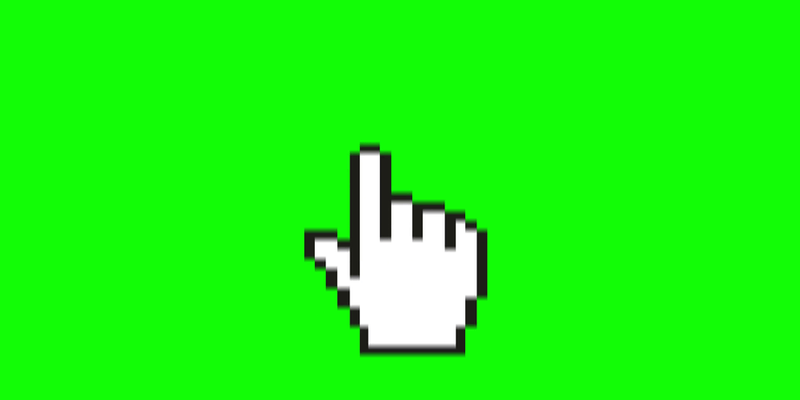Hay muchos factores y opciones que afectan la forma en que se mueve el puntero del mouse, y algunas de estas opciones están ocultas en lo profundo de la configuración. Ya sea que esté haciendo un trabajo de diseño, jugando juegos o simplemente tomando capturas de pantalla, a menudo es difícil mover el mouse con precisión para seleccionar los píxeles deseados. Sin embargo, hay varias formas de mejorar la precisión de apuntado del mouse. En este tutorial, le enseñaremos cómo aumentar la precisión de apuntado del mouse ajustando la configuración del mouse.
Activa o desactiva Mejorar la precisión del puntero
Enhance Pointer Precision es una función de aceleración del mouse. Básicamente, cambia la sensibilidad del mouse dependiendo de la velocidad a la que lo estés moviendo. Cuando está APAGADO, lo único que controla el movimiento de su cursor es la distancia que mueve el mouse. Cuando está activado, afecta la velocidad con la que se mueve el mouse.
Con Enhance Pointer Precision configurado en ON, cuanto más rápido mueva el mouse, más lejos se moverá el cursor. Cuando mueve el mouse más lento, el cursor se mueve una distancia menor. Esto puede resultar muy útil, especialmente cuando desea seleccionar cosas pequeñas en la pantalla. Esta es una función que desea dejar habilitada, especialmente si usa con frecuencia el panel táctil de la computadora portátil. Para habilitar esta función, simplemente siga los pasos a continuación.
1. Haga clic en Configuración en su PC con Windows 10 y diríjase a Dispositivos. Seleccione «Ratón y panel táctil» en el lado izquierdo de la pestaña Dispositivos.
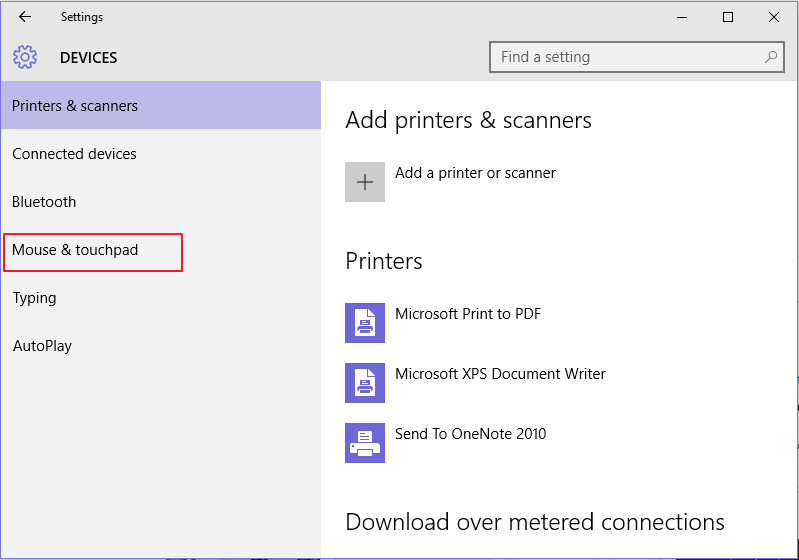
2. Desplácese hacia abajo y haga clic en la configuración que dice «Opciones adicionales del mouse».
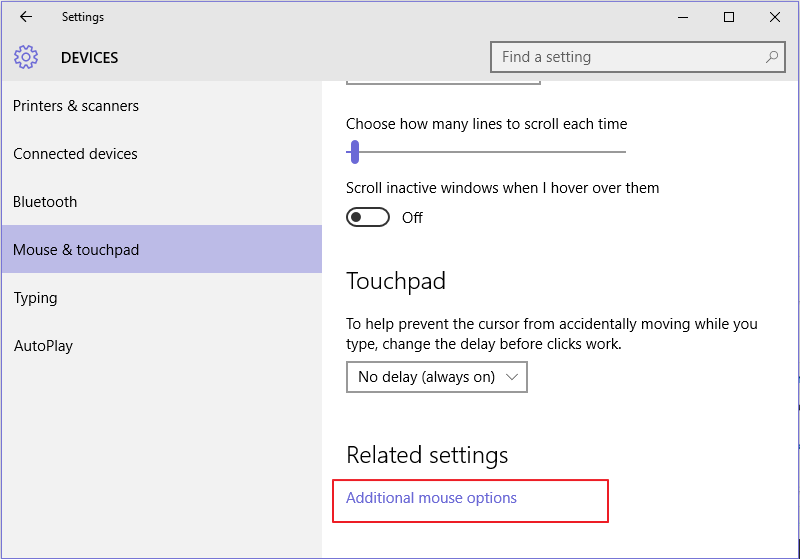
3. Aparecerá un cuadro de diálogo de propiedades del ratón. Seleccione «Opciones de puntero».
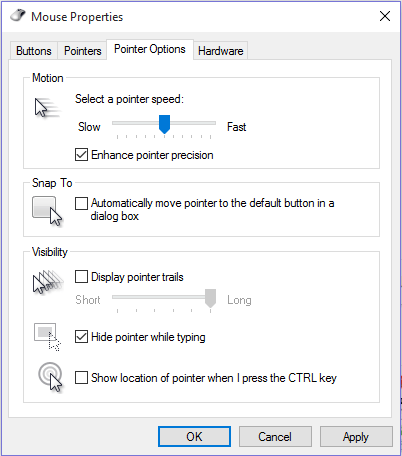
4. Marque la casilla que dice «Mejorar la precisión del puntero».
¿Cuándo debe desactivar la precisión mejorada del puntero?
La aceleración del puntero varía de un mouse a otro y también depende de la resolución de la pantalla. Dado que los jugadores suelen tener una resolución de pantalla que es diferente de la resolución de pantalla predeterminada, se vuelve difícil determinar qué tan rápido o lento mover el mouse. Habilitar esta función hace que los movimientos lentos del mouse sean muy suaves, lo que hace que el puntero se mueva lentamente. Dado que los jugadores necesitan reacciones rápidas para distancias cortas del mouse, se vuelve lógico y un movimiento inteligente para deshabilitar la precisión del puntero Mejorar.
Ajuste la velocidad del puntero de su mouse y DPI
Por varias razones, es posible que desee modificar algunas configuraciones para regular cómo golpea el mouse. Las dos configuraciones que puede cambiar son la velocidad del puntero y DPI. Cambiar la velocidad del puntero le da un control total de cuánto se mueve el cursor en la pantalla en respuesta al movimiento del mouse.
Para cambiar la velocidad del puntero, regrese a la misma ventana donde activó Mejorar la precisión del puntero y ajuste el control deslizante. Haga clic en «Aplicar» para probar sus ajustes.
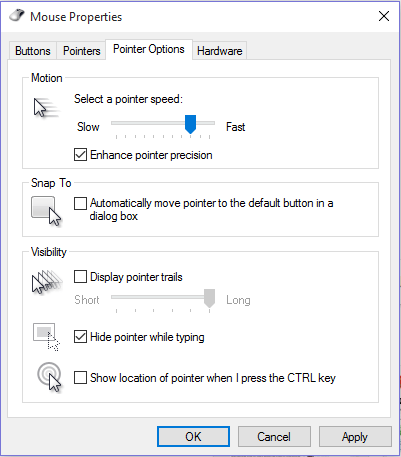
Algunos ratones, en particular los destinados a juegos, vienen con una opción para cambiar el DPI. La configuración de DPI administra lo que el mouse informa a Windows. Luego, Windows aplica la configuración de DPI junto con su velocidad de puntero preferida para determinar qué tan lejos se mueve el mouse.
Una configuración de DPI más alta aumenta la precisión del puntero y también permite que el mouse responda mejor a pequeños movimientos. Los ratones para juegos modernos vienen con botones que permiten a los usuarios aumentar o disminuir el DPI. Si tiene un mouse que le permite cambiar su DPI, puede hacerlo a través del panel de control del controlador del mouse, que es posible que deba instalar desde el sitio web del fabricante.
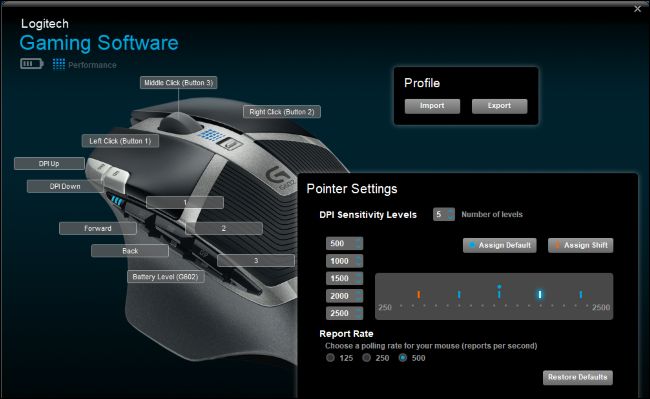
Otros ratones modernos están diseñados con botones que permiten a los usuarios ajustar la velocidad del cursor para moverse lenta y suavemente cuando sea necesario. Esta característica puede ser muy útil en Photoshop y se usa mucho en juegos multijugador en línea.
Terminando
Cambiar la velocidad del puntero y la configuración de DPI puede contribuir en gran medida a aumentar la precisión del puntero. Aunque es posible que estos cambios no supongan una gran diferencia para el tipo de oficina común, pueden ser muy útiles para los diseñadores gráficos y los jugadores.